El apartado “Artículos” de KeyANDCloud te permite crear facilmente la cartera de productos y servicios de tu negocio (inventario). Tienes la posibilidad de organizar tus artículos por familias.
1. Crear y/o modificar un artículo
La cartera de productos y servicios en KeyANDCloud se encuentra en el apartado “Artículos” del Panel de Control:
Panel de Control > Artículos
Clica “Crear nuevo Artículo” para crear un nuevo artículo
Datos artículo
Precio artículo
Campos especiales
KeyANDCloud te da la libertad de personalizar las fichas de tus artículos añadiendo tus propios campos. Esos “Campos especiales” pueden ser un campo de texto, un campo de texto largo, una campo de fecha, una checkbox, o un campo de selección. Esos campos que creas los puedes definir como obigartorios o opcionales:
Clica “Crear Artículo” para guardar tus cambios.
En todo momento puedes editar y modificar la ficha de un artículo:
Cambiar el código/ número de un artículo
La numeración de la lista de artículos así como las numeraciones automáticas por familias se pueden personalizar desde:
Panel de Control > Configuración > Contadores
KeyANDCloud te permite exportar o importar datos en lotes. En todo momento puedes exportar o importar tu lista de artículos en una hoja de cálculo (.xls).
Exportar lista de artículos
Panel de Control > Configuración > Exportación
Clica “Exportar artículos” para generar y descargar el fichero .xls:
Importar lista de artículos
Para importar una lista de artículos en tu cuenta KeyANDCloud, prepara una tabla a importar según el formato exportado.
Descargar modelo excel de importación de Artículos en KeyANDCloud.
El fichero .xls que importarás debe tener 13 columnas con los títulos siguiente:
- Columna A: cod_articulo (número o código de dígitos y letras A-Z 0-9 y _, 14 símbolos máximo)
- Columna B: titulo (nombre del producto o servicio)
- Columna C: descripcion (opcional, descripción detallada del producto o servicio)
- Columna D: familia (opcional, 20 símbolos máximo)
- Columna E: valor_iva (sobre el precio de venda, en porcentaje)
- Columna F: iva_incluido (entrar 1 si el IVA está incluido, 0 si el iva no está incluido)
- Columna G: precio (con o sin iva en función de la columna F)
- Columna H: precio_compra (opcional, con o sin iva en función de la columna L)
- Columna I: grupo_contable (real según el plan general contable [e.g. España 700000000], puede ser un dígito sólo [e.g.: 0])
- Columna J: control_stock (1 para controlar el stock del producto, 0 si no hay control de stock)
- Columna K: unidad_sigla (un, kg, ser, hr, di, ms, al son los valores admitidos para Unidades, Kilogramos, Servicio, Hora, Día, Mes, Otros)
- Columna L: valor_iva_compra (IVA aplicable a la compra de la mercancía en caso de negocios de compra-venda)
- Columna M: activo (1 para “sí”, 0 para “no”)
Una vez tengas tu lista de productos calibrada en 13 columnas puedes pasar a la importación de datos desde:
Panel de Control > Configuración > Importación
Clica “Consultar Artículos” en tu Panel de Control para acceder a la lista importada:
Desde la lista de tus artículos encontrarás accesos directos para: Traspasar a excel (exportar) tu lista de artículos sin pasar por el apartado de exportaciones / Crear campos especiales / Crear un nuevo artículo.
Para cualquier duda o dificultad con la integración o importación de artículos en KeyANDCloud, por favor, contacta con el servicio de soporte.